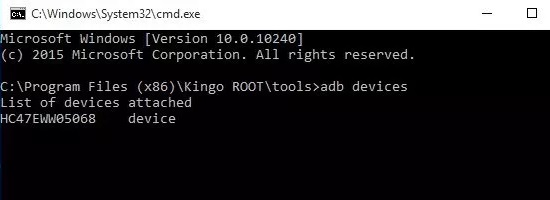
Si cambia con frecuencia la contraseña de la pantalla de bloqueo OPPO, es probable que la olvide en algún momento. Y muchas cosas pueden salir mal después de olvidar el patrón o la contraseña de bloqueo de pantalla.
Imagine no poder llamar a sus seres queridos, enviarles un mensaje de texto o tocar su música o juego favorito porque su teléfono está bloqueado. Intentar desbloquearlo escribiendo las contraseñas incorrectas puede conducir a problemas mayores. ¡Afortunadamente, hay una solución!
Desbloquear el teléfono Oppo sin una contraseña o patrón no es un gran problema cuando está utilizando la herramienta adecuada. Lea este artículo para saber cómo desbloquear la contraseña del teléfono Oppo y hacer que su dispositivo funcione a la normalidad.
Desbloquee la contraseña/patrón del teléfono Oppo sin perder datos a través de ADB
¿Le preocupa perder datos de su teléfono Oppo? No, no tiene que hacerlo porque Android Debug Bridge (ADB) puede ayudar a guardar todos sus datos preciosos. ADB es una utilidad de línea de comandos que lo ayuda a obtener control sobre su OPPO o cualquier dispositivo Android.
Cuando intenta el desbloqueo de la contraseña Oppo, ADB proporciona un permiso especial para comunicarse con su dispositivo. Permite hacer muchas cosas, como la instalación manual de actualizaciones de Android, grabando pantallas móviles sin necesidad de aplicaciones de terceros, etc.
Pero, este método es apropiado para los involucrados en el aspecto técnico de los comandos de la computadora. Pasemos a romper la contraseña móvil OPPO con ADB.
Paso 1: Ventana de powershell abierta
Suponiendo que ya haya instalado la herramienta ADB en su PC, haga clic en «Shift + Haga clic derecho» y luego elija «Abrir ventana de PowerShell aquí». Ahora, conecte el dispositivo a su PC usando un cable USB y espere a que la PC identifique su dispositivo.
Paso 2: Ingrese a ClockworkMod Recovery
A continuación, verifique si el ADB está configurado ejecutando el símbolo del sistema y escribiendo «dispositivos ADB». Presione el botón «Enter» para obtener la información de su dispositivo. Si se muestra correctamente, su dispositivo ha sido configurado.
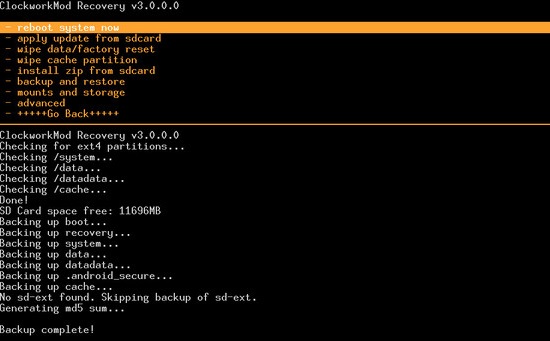
Mantenga presionado los botones «Power», «Inicio» y «Volumen arriba/abajo» para llevar su dispositivo a la recuperación de ClockworkMod.
Paso 3: Usar el comando
Para evitar perder los datos y respaldarlos en su PC, use el comando «ADB Pull / Data / Media / ClockworkMod / Backup ~ / Desktop / Android-Up«.
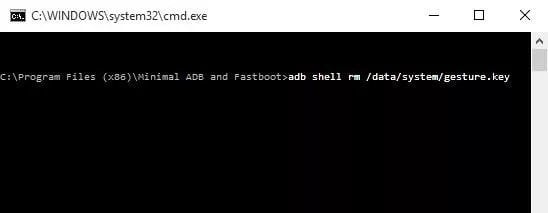
Para eliminar el desbloqueo de la contraseña Oppo, escriba el comando «ADB Shell RM /Data/System/Gesture.Key«.
Desbloquee la contraseña de bloqueo de la aplicación del teléfono Oppo y la privacidad
¿Estás cansado de probar todas las cosas posibles? Tal vez, tus esfuerzos no estaban en la dirección correcta. Si no tiene idea de cómo desbloquear el bloqueo de la aplicación del teléfono Oppo sin contraseña de privacidad, es mejor usar una aplicación de terceros. Evite hacer que la solución sea compleja o intente experimentar cuando puede solucionarlo fácilmente con una herramienta de desbloqueo OPPO. Sí, lo escuchaste bien. Puede usar ItoolTab Desbloqueo para Android, la solución única para su contraseña o patrón de privacidad Oppo olvidado.
Recommended Read: 6 Métodos para Desbloquear Teléfonos LG Si Olvidaste la Contraseña, PIN o Patrón
El desbloqueo de ItoolTab para Android viene con la capacidad de eliminar todo tipo de bloqueos de privacidad: bloqueo de aplicaciones, bloqueo de archivos, etc. Con esto, puede omitir la contraseña de bloqueo Oppo en algunos segundos. También puede borrar datos en OPPO sin contraseña. Es compatible con Windows y Mac, admite todas las principales marcas y modelos de teléfonos inteligentes.
Pasos de cómo hacer
Paso 1 Configurar el desbloqueo Android
Inicie el programa en su PC y cuando esté en la interfaz principal, haga clic en en la pestaña «Desbloqueo de bloqueo de pantalla».
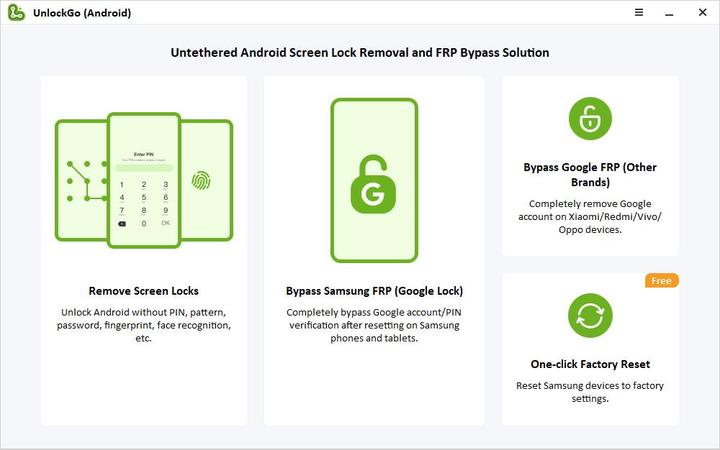
Paso 2 Confirmar la información del dispositivo
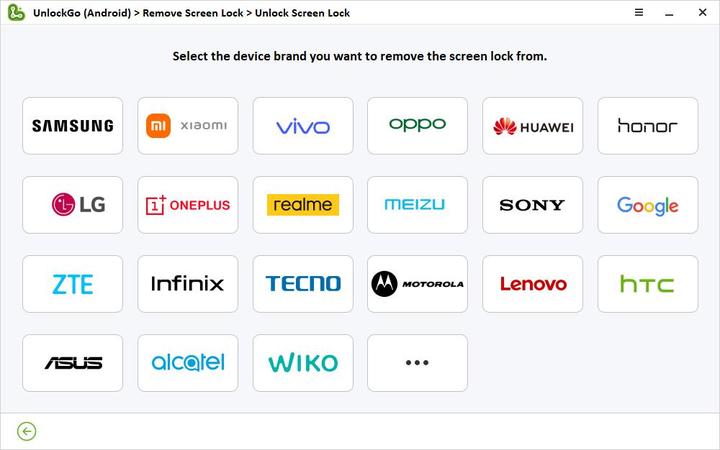
Paso 3 Abrir modo de recuperación
Cada dispositivo utiliza una combinación de volumen, hogar y botones de alimentación para abrir el modo de recuperación. Sigue estrictamente las instrucciones en pantalla para hacerlo en tu teléfono Oppo. Una vez que se ejecuta el modo de recuperación, puede seguir la instrucción como se muestra en la pantalla y luego presionar el botón «Siguiente». Reinicie su teléfono y úselo como lo hace o configure una nueva contraseña que pueda recordar fácilmente.
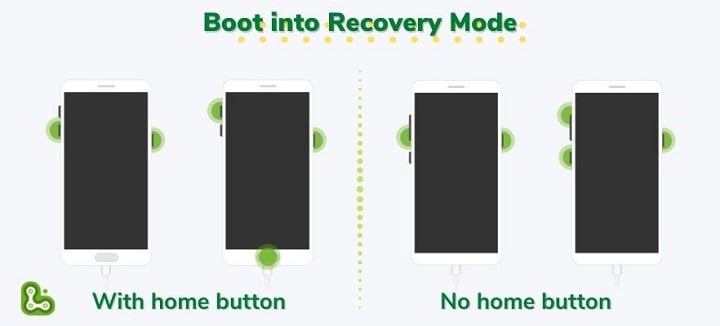
Se le notificará una vez que su OPPO esté desbloqueado.
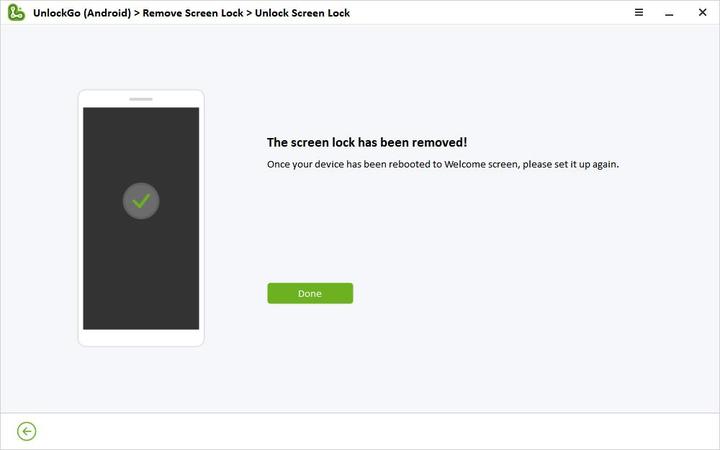
Romper el bloqueo de patrones de terceros móviles Oppo sin reinicio de fábrica
En algunos modelos OPPO, la opción de bloqueo de patrones puede no estar disponible o es posible que le encante instalar un bloqueo de patrón de terceros porque parece estético o le paga dinero. Si ese es el caso, puede desbloquear su teléfono Oppo sin un reinicio de fábrica.
Sí, es posible desbloquear el bloqueo de patrones en OPPO desinstalando la aplicación de bloqueo de patrones OPPO de terceros. Sin embargo, el proceso es un poco diferente a la forma en que desinstala otras aplicaciones en su dispositivo. Debe someterse a su teléfono en modo seguro. Siga los pasos dados para entrar en modo seguro:
Paso 1: Apague su dispositivo OPPO, presione y mantenga presionado el botón «Power» hasta que aparezca el logotipo.
Paso 2: Después de ver el logotipo en la pantalla, siga presionando y manteniendo presionado el botón «Volumen hacia abajo» hasta que muestre el modo seguro, lo que tomará 45-60 segundos.
Paso 3: Una vez que el dispositivo ingrese al modo seguro, busque la herramienta de desbloqueo OPPO de terceros y desinstale.
Paso 4: Ahora, apague el dispositivo y reinicie en modo seguro.
Consejos adicionales sobre el bloqueo de la pantalla OPPO
Como ha aprendido sobre las diferentes formas de desbloquear la contraseña de la pantalla OPPO, queremos compartir algunos consejos adicionales con respecto a la configuración de bloqueo de pantalla OPPO. Muchas personas ni siquiera saben que pueden establecer un bloqueo de patrones en su dispositivo OPPO o bloquear aplicaciones o bloquear aplicaciones o archivos. Por lo tanto, estos consejos lo ayudarán a aprovechar al máximo su teléfono Oppo.
Consejo 1: ¿Cómo establecer el bloqueo del patrón en Oppo?
- Abra «Configuración»
- Vaya a «Contraseña y seguridad»
- A continuación, toque «Bloquear contraseña de pantalla»
- Lea el aviso y presione «Continuar»
- Dibuja tu bloqueo de patrón
Consejo 2: ¿Cómo puedo bloquear mis aplicaciones o archivos con una contraseña independiente?
Los usuarios de dispositivos OPPO pueden ocultar o bloquear una aplicación o archivo utilizando la función «Privacidad» en la opción «Configuración». En la «privacidad», toque el «bloqueo de la aplicación» y luego obtendrá una solicitud de configurar la contraseña de privacidad.
Conclusión
El hecho de que olvides tu contraseña o patrón Oppo no significa que estés bloqueado para siempre. Todavía puedes desbloquear el Oppo usando itoolTab desbloquear para Android. Incluso si el teléfono no responde, intente eso después de que se haya quedado sin opciones en su teléfono. Y esperamos que después de leer este artículo, no más tendrá que buscar las respuestas sobre cómo desbloquear el teléfono Oppo sin contraseña.
